نصائح لإنشاء موجز صور Instagram مخصص في WordPress
نشرت: 2020-09-25يعد الحصول على موجز صور Instagram طريقة رائعة لجعل وجودك عبر الإنترنت أكثر بساطة ، وجعل موقع الويب الخاص بك أكثر ارتباطًا بمنصات الوسائط الاجتماعية. ولكن ، لسوء الحظ ، لا يعرف الكثير من الناس موجزات صور Instagram المفيدة. وإذا كانوا على علم ، فهم غير متأكدين من كيفية إنشاء واحدة لائقة. لذلك ، للمساعدة ، سنغطي النصائح التي يجب معرفتها حول كيفية إنشاء موجز صور Instagram مخصص في WordPress ولماذا.
لماذا يعد الحصول على موجز صور Instagram فكرة جيدة
من الإنصاف ملاحظة أنه لا يمكن لجميع مواقع الويب الاستفادة من وجود موجز صور Instagram. إذا كان موقع الويب الخاص بك موجهًا بشكل أكبر نحو المحتوى المكتوب ، فستكون أكثر ذكاءً لدمجه مع Facebook أو Twitter. ولكن ، إذا كانت الصور هي المحتوى المفضل لديك ، فإن إنشاء موجز صور Instagram مخصص في WordPress هو السبيل للذهاب. من خلال القيام بذلك ، ستقلل من حجم العمل الضروري للحفاظ على تحديث موقع الويب الخاص بك وحساب Instagram الخاص بك . علاوة على ذلك ، إذا كنت ماهرًا في التسويق عبر Instagram ، فستتمكن بسهولة من نقل جهود التسويق هذه إلى موقع الويب الخاص بك. لذلك ، بشكل عام ، إذا كنت تخطط لنشر الصور ، فقم بإنشاء موجز صور Instagram مخصص في WordPress.
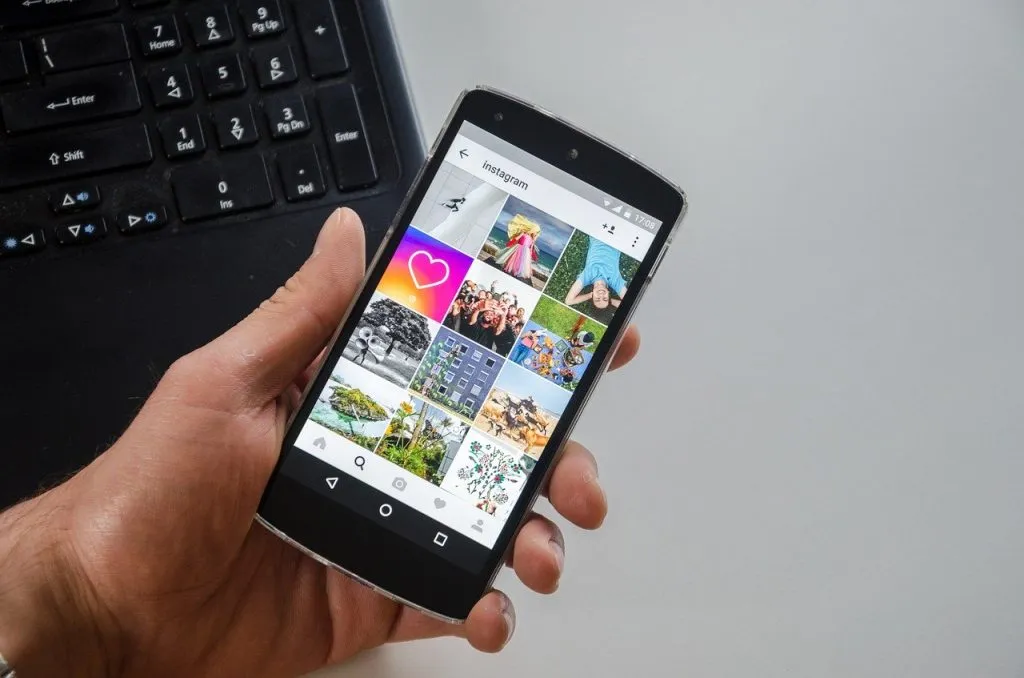
كيفية إنشاء موجز صور Instagram مخصص في WordPress
قبل أن نشرح ما يدور حوله إنشاء موجز صور Instagram مخصص في WordPress ، ننصحك بعمل نسخة احتياطية من موقع الويب الخاص بك. يمكن أن يتسبب الإشراف البسيط في حدوث الكثير من المشكلات ، وهذا هو السبب في أن الاحتفاظ بنسخة احتياطية يعد دائمًا فكرة جيدة. على الرغم من أنه يمكنك تعطيل أحد المكونات الإضافية دون الوصول إلى منطقة المسؤول ، إلا أننا ما زلنا نقترح عدم المخاطرة بإغلاق موقع الويب بالكامل. لذلك ، بمجرد تسوية ذلك ، إليك ما عليك القيام به.
الخطوة 1
أول شيء يجب فعله هو تثبيت البرنامج المساعد Smash Balloon Instagram Feed . بينما يمكنك إضافة موجز صور Instagram مخصص مع المكونات الإضافية الأخرى ، نشعر أن هذا هو الأفضل. بعد كل شيء ، هو من بين أكثر المواقع شعبية ، حيث يستخدمه أكثر من مليون موقع. لذلك ، لا يمكنك أن تخطئ بتثبيته.
الخطوة 2
بمجرد تثبيته توجه إلى موجز Instagram -> الإعدادات. هناك ستجد علامة تبويب الترخيص حيث سيتعين عليك إدخال مفتاح الترخيص الخاص بك. يوجد مفتاح الترخيص في معلومات حساب Smash Ballon الخاص بك . بمجرد إدخال المفتاح ، اضغط على حفظ التغييرات للتنشيط.
الخطوه 3
بعد تنشيط مفتاح الترخيص الخاص بك ، توجه إلى علامة التبويب Configure (تكوين). هناك سوف تنقر على زر "Connect and Instagram Account". ستسألك النافذة المنبثقة التالية عما إذا كنت تستخدم ملف تعريف شخصي أو ملف تعريف تجاري على Instagram. إذا كنت ترغب في عرض الصور فقط ، فنحن نقترح عليك اختيار حساب شخصي. ولكن ، إذا كنت تريد أيضًا نشر علامات تصنيف ، فستحتاج إلى ملف تعريف تجاري. إنشاء ملف تعريف تجاري على Instagram مجاني ، ويمكنك دائمًا التبديل إلى ملف شخصي . بمجرد تحديد نوع الحساب ، اضغط على الزر "اتصال" في لوحة معلومات WP. سيؤدي ذلك إلى إدراج حسابك بجوار "حسابات Instagram".

إضافة صور جديدة
لإضافة صور جديدة من Instagram ، عليك أولاً التوجه إلى صفحة Instagram Feed Pro. هناك ، في لوحة التكوين ، ستجد زر "إضافة إلى الخلاصة الأساسية". بمجرد القيام بذلك ، ستتمكن من فتح صفحة الويب المحددة حيث ستضيف خلاصتك. يمكنك حتى اختيار القيام بذلك في عنصر واجهة مستخدم الشريط الجانبي.

الشيء التالي الذي يجب فعله هو النقر فوق الرمز (+) في محرر الكتلة واختيار خيار موجز Instagram ببساطة. سيؤدي هذا تلقائيًا إلى إضافة موجز Instagram الخاص بك إلى صفحتك ، إلى جانب زر متابعة.
من ناحية أخرى ، إذا كنت تستخدم المحرر الكلاسيكي ، فستحتاج إلى اتخاذ مسار مختلف. هنا تحتاج إلى إضافة الرمز المختصر [instagram-feed] حيث تريد أن تكون خلاصتك. يمكنك أيضًا استخدام رمز قصير لإضافة عنصر واجهة مستخدم لخلاصة Instagram.
تخصيص خلاصتك
سيكون التخطيط الافتراضي لخلاصة Instagram شبكة من أربعة أعمدة. سيتمكن المشاهدون من رؤية أحدث 20 صورة على Instagram الخاص بك. للمزيد ، سوف ينقرون على "تحميل المزيد". بينما يعد هذا تخطيطًا لائقًا بدرجة كافية ، اعلم أن المكون الإضافي Instagram Feed يمنحك أعلى الخيارات للتخصيص . من أجل التخصيص فعليًا ، تحتاج إلى التوجه إلى Instagram Feed -> Settings -> Customize. هناك يمكنك تغيير:
- ارتفاع.
- Widht.
- عدد الأعمدة.
- عدد الصور.
- إعدادات الشكل الظاهري.
بمجرد تخصيص خلاصتك ، تأكد من النقر فوق "حفظ التغييرات" لتنفيذ تخطيطك الجديد.
عرض علامات التجزئة
تعد إضافة علامات التجزئة إلى موجز Instagram الخاص بك أمرًا بسيطًا إلى حد ما. تحتاج أولاً إلى الانتقال إلى Instagram Feed -> Configure. بعد ذلك ، ضمن نوع الخلاصة ، يمكنك الاختيار بين الخلاصة الموسومة أو خلاصة الوسم. يمكنك أيضًا اختيار الحصول على موجز مختلط ، حيث ستنشر كل من العلامات وعلامات التصنيف. ولكن ، ضع في اعتبارك أن نشر كليهما قد يكون صعبًا بعض الشيء ، ولهذا السبب ننصحك بالتفكير مليًا قبل أن تحدد اختيارك.

إنشاء عدة موجزات Instagram
من خلال اثنين من التكوينات ، ستتمكن ليس فقط من إنشاء موجز صور Instagram مخصص في WordPress ولكن أيضًا إنشاء العديد. فقط تأكد من أن الصور محسّنة بشكل صحيح لـ WordPress قبل إضافتها. أول شيء يجب فعله هو التوجه إلى Instagram Feed -> Settings. باستخدام الرمز المختصر [instagram-feed] ، سيكون هناك العديد من الخيارات التي يمكنك استخدامها. إذا كان لديك بالفعل حسابات متعددة متصلة ، يمكنك ببساطة استخدام [نوع موجز instagram = ”user” username = ”wpbeginner”]. سيؤدي القيام بذلك إلى تحديد الحساب حيث يمكنك لاحقًا تغيير "wpbeginner" إلى أي اسم مستخدم تريده. بطريقة مماثلة ، يمكنك أيضًا إنشاء خلاصات تعتمد على علامة التصنيف. للقيام بذلك ، ستحتاج إلى استخدام [instagram-feed type = ”hashtag” hashtag = ”# wpbeginner”]. هنا ، سيكون #wpbeginner هو الوسم المطلوب.
